विज्ञापन
पिछले साल के नवंबर में, मैंने लिखा कि कैसे स्थापित किया जाए अपने iOS उपकरणों के लिए iCloud. iCloud Apple का डीलक्स फाइल सिंक्रोनाइज़ेशन सर्वर है जिसे हाल ही में जारी ऑपरेटिंग सिस्टम के साथ बढ़ाया गया है, पहाड़ सिंह, 10.8. मैक और आईओएस उपकरणों में ईमेल, संपर्क और कैलेंडर डेटा को अपडेट करने के लिए iCloud सबसे उपयोगी रहा है। लेकिन अब इसमें दस्तावेज़ फ़ाइलों के लिए अतिरिक्त सुविधाएँ शामिल हैं, Apple देशी और तृतीय-पक्ष अनुप्रयोगों के लिए। इस लेख में मैंने iCloud को पाठ दस्तावेज़ों को सहेजने के कई पेशेवरों और विपक्षों के बारे में बताया।
यदि आप एक से अधिक मैक और / या iPad या iPhone का उपयोग कर रहे हैं, तो iCloud सबसे उपयोगी है। बायर्ड की तरह थर्ड-पार्टी टेक्स्ट एप्लिकेशन भी हैं जो आईक्लाउड का लाभ भी उठाते हैं। और यदि आप पीसी उपयोगकर्ता हैं, तो Apple बताता है कि कैसे विंडोज पर iCloud सेट करें.
बुनियादी ढांचा
यदि आपने iCloud को अपने iOS डिवाइस (s) पर सेट किया है, तो आपको सिस्टम वरीयताएँ> iCloud लॉन्च करके इसे अपने मैक पर माउंटेन लायन में सक्षम करना होगा। सुनिश्चित करें कि नोट्स और दस्तावेज़ और डेटा की जाँच की गई है। यह आपके iCloud खाते में दस्तावेज़ों को सहेजने के लिए अनुप्रयोगों को सक्षम करेगा।

के रूप में Apple देशी शब्द प्रसंस्करण अनुप्रयोगों के लिए, केवल नोट्स अनुप्रयोग, TextEdit, और अलग iWork कार्यालय सूट-पेज, संख्या, और iCloud के साथ मुख्य काम करते हैं। हालाँकि, यदि आपको अपने दस्तावेज़ों को डिवाइसों में सिंक करने की आवश्यकता है, तो केवल नोट्स और iWorks ही ऐसा करेंगे। TextEdit का कोई iOS संस्करण नहीं है। हालाँकि आप माउंटेन लॉयन पर चलने वाले Macs के बीच TextEdit दस्तावेज़ साझा कर सकते हैं, लेकिन विंडोज़ पर नहीं।
यदि आपको iWork अनुप्रयोगों की सभी अतिरिक्त विशेषताओं की आवश्यकता नहीं है, और यदि आपको वर्ड-प्रोसेसिंग के लिए नोट्स एप्लिकेशन बहुत सीमित हैं, तो मैं तीसरे पक्ष के पाठ संपादक अनुप्रयोगों का सुझाव देता हूं जैसे घृणा का पात्र मैक और आईओएस दोनों उपकरणों पर काम करते हैं।
TextEdit का उपयोग करना
TextEdit सभी Mac पर एक मूल पाठ संपादक प्रोग्राम है। यह सरल रिपोर्ट, चार्ट और नोट्स टाइप करने के लिए बहुत अच्छा है। दुर्भाग्य से, इसका आईक्लाउड इंटीग्रेशन केवल माउंटेन लायन चलाने वाले Macs के साथ काम करता है, जबकि Byword लायन और माउंटेन लायन दोनों पर काम कर सकता है।

ICloud के साथ TextEdit का उपयोग करना बहुत सीधा है। अब आपके पास दस्तावेज़ों को क्लाउड या फ़ाइंडर में सहेजने का विकल्प है। भले ही आप कई Apple उपकरणों का उपयोग नहीं कर रहे हों, TextEdit दस्तावेजों को सहेजने की उपयोगी विशेषताओं में से एक iCloud यह है कि यदि आपका Mac कभी क्रैश हो जाता है या चोरी हो जाता है, तो आपके दस्तावेज़ iCloud में हैं जहां वे हो सकते हैं पुनः प्राप्त किया।
ICloud में सहेजे गए दस्तावेज़ों के साथ आपको खोजक में उनका शिकार नहीं करना है। Apple ने प्रत्येक iCloud एकीकृत अनुप्रयोग के लिए एक दस्तावेज़ फ़ोल्डर स्थापित किया है। जब आप TextEdit में एक टेक्स्ट डॉक्यूमेंट सेव करते हैं, तो आपको iCloud या फाइंडर में इसे सेव करने का विकल्प प्रस्तुत किया जाता है।
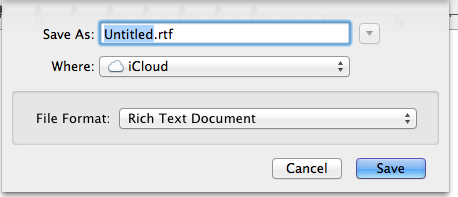
आप फ़ाइल> ओपन पर क्लिक करके iCloud में अपने सहेजे गए TextEdit दस्तावेज़ों का पता लगाते हैं। पहले तो ऐसा लग सकता है कि आप अपनी फ़ाइलों को अलग-अलग फ़ोल्डरों में व्यवस्थित नहीं कर सकते, लेकिन आप कर सकते हैं। Apple ने इस संबंध में माउंटेन लायन के लिए iOS फ़ोल्डर फीचर लाया। जैसे आप अपने iOS उपकरणों पर अपने एप्लिकेशन के लिए फ़ोल्डर बनाते हैं, वैसे ही आप उन फ़ाइलों के लिए फ़ोल्डर बनाने के लिए एक फ़ाइल को दूसरे के ऊपर खींचते हैं। वहां से आप फ़ोल्डर को एक नाम देते हैं और इसे बंद करने के लिए उसके बाहर पर क्लिक करते हैं।
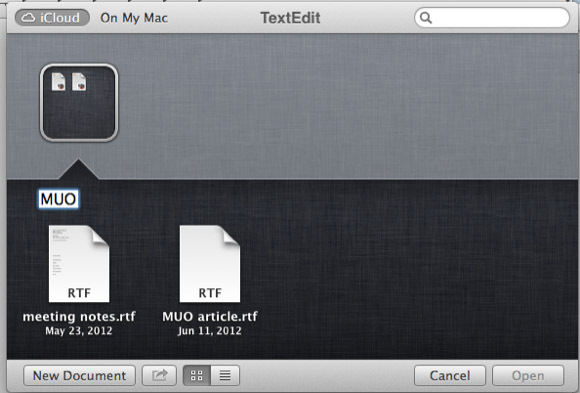
पारंपरिक मैक खोजक के विपरीत, आप ड्रॉप-डाउन संवाद बॉक्स से फ़ोल्डर नहीं बना सकते। जब आप iCloud में एक फ़ोल्डर बनाते हैं, तो यह आपके लिए नए दस्तावेज़ सहेजने के लिए दिखाई देगा।

ICloud फ़ोल्डर सुविधा में, आप फ़ाइल> New का उपयोग करने के बजाय, इस iCloud फ़ोल्डर में एक नया दस्तावेज़ शुरू कर सकते हैं। ध्यान दें कि यदि आप फ़ोल्डर में किसी फ़ाइल पर राइट-या कंट्रोल-क्लिक करते हैं, तो आपको उसका नाम बदलने, स्थानांतरित करने का विकल्प मिलता है ट्रैश, डुप्लिकेट करें, इसका पूर्वावलोकन करें, या ईमेल, संदेश और अन्य माउंटेन लायन-रनिंग मैक का उपयोग करके इसे साझा करें AirDrop।

जब आप TextEdit फ़ाइल के शीर्षक नाम पर क्लिक करते हैं, तो आपको भी इसी तरह की फ़ाइल का नाम बदलने और स्थानांतरण विकल्प मिलते हैं किसी फ़ाइल को लॉक करने की क्षमता जिससे उसमें बदलाव नहीं किया जा सकता है, साथ ही उस के सहेजे गए संस्करणों को ब्राउज़ करने की क्षमता भी फ़ाइल।
ICloud का उपयोग करके दस्तावेज़ साझा करना
जैसा कि मैंने पहले उल्लेख किया है, आप केवल माउंटेन लॉयन चलाने वाले Macs में TextEdit दस्तावेजों को सिंक कर सकते हैं। यदि आप अपने iOS उपकरणों के साथ टेक्स्ट डॉक्यूमेंट को सिंक करना चाहते हैं, तो आपको पेज, नोट्स ऐप या किसी थर्ड पार्टी एप्लिकेशन का उपयोग करना होगा। चूंकि नोट्स का उपयोग करना बहुत आगे की ओर है, इसलिए मैं पेज का उपयोग करके आईक्लाउड में सिंकिंग विकल्पों को प्रदर्शित करूंगा।

पृष्ठ (और साथ ही अन्य दो iWorks कार्यक्रम) में एक ही iCloud एकीकरण है जो TextEdit के साथ मिला है। लेकिन टेक्स्ट डॉक्युमेंट्स को सिंक करना वह जगह है जहां आईक्लाउड ड्रॉपबॉक्स कहते हैं। ICloud के साथ आप iCloud में सहेजे गए दस्तावेज़ों में किए गए परिवर्तनों को लगभग स्वचालित रूप से अपडेट कर सकते हैं।

जब आप अपने iPhone या iPad पर पेज एप लॉन्च करते हैं, तो आपके सभी पेज डॉक्यूमेंट डिवाइस में डाउनलोड हो जाएंगे, यदि वे आईक्लाउड में सेव होते हैं। जब आप अपने मोबाइल डिवाइस पर iCloud से एक दस्तावेज़ खोलते हैं, तो आपको मोबाइल डिवाइस पर मूल दस्तावेज़ को संरक्षित करने का विकल्प मिलता है, या इसकी एक प्रति बनाते हैं और फिर सबसे अद्यतन संस्करण खोलते हैं। यह महत्वपूर्ण है क्योंकि आपके मैक पर पृष्ठों के विपरीत, आपके iOS उपकरणों पर पृष्ठ चलाने वाले कोई ब्राउज़ संस्करण नहीं हैं।
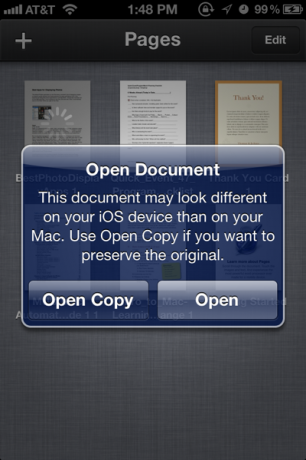
यदि आप अपने मैक पर एक पेज डॉक्यूमेंट पर काम कर रहे हैं, और फिर आप उन्हीं पेज डॉक्युमेंट पर स्विच करते हैं जो पहले से ही खुले हैं अपने iPad के कहने पर (वैसे, मैं अपने iPad पर पृष्ठ दस्तावेज़ों को पढ़ने के बारे में खोजता हूं, जैसे उन्हें एक पेपर में पढ़ना प्रारूप। यह मेरे मैक पर पढ़ने से अलग है।) बदलाव हमेशा स्वचालित नहीं होंगे। आपको अपडेट के लिए कई सेकंड इंतजार करना पड़ सकता है - कम से कम मेरा अनुभव तो यही रहा है।

हालाँकि, यदि आपके iOS डिवाइस पर पृष्ठ दस्तावेज़ बंद है, तो इसे खोलने पर iCloud में सहेजे गए अंतिम संस्करण में अपडेट हो जाएगा। जब आप अपने iOS डिवाइस पर पृष्ठ (या अन्य iWorks) दस्तावेज़ को बंद करते हैं, तो आपको एक संकेत दिखाई देगा कि यह iCloud में अपडेट किया जा रहा है। यदि आप अपने मैक और iOS उपकरणों के बीच आगे-पीछे हो रहे हैं, तो आपको केवल उन परिवर्तनों के बारे में पता होना चाहिए जो आपने दस्तावेज़ों में किए हैं। परिवर्तनों को पुनर्प्राप्त करने के लिए आपके मैक पर ब्राउज़िंग संस्करण बहुत उपयोगी हो सकते हैं, लेकिन मैं सभी मामलों में इस पर पूरी तरह से भरोसा नहीं करूंगा, क्योंकि यह केवल सहेजे गए परिवर्तन दिखा सकता है।
ICloud की यह सिंकिंग सुविधा महान है, लेकिन दुर्भाग्य से, जहां तक मैं बता सकता हूं, यह आपको वास्तविक समय में एक दस्तावेज़ को सह-लेखक करने की अनुमति नहीं देता है जैसा कि आप Google डॉक्स के साथ कर सकते हैं। आप दस्तावेज़ साझा कर सकते हैं, लेकिन कोई भी आपके कंप्यूटर पर आपके iCloud खाते में दस्तावेज़ों तक नहीं पहुंच सकता है।
हालांकि आईक्लाउड बीटा स्टेज से बाहर है, लेकिन ऐप्पल इसका निर्माण और सही करना जारी रखेगा। आइए जानते हैं कि आप अब तक आईक्लाउड के बारे में क्या सोचते हैं। क्या यह माउंटेन लायन में एक विशेषता है जिसे आप आगे देखना चाहते थे? आप किए गए सुधारों को क्या देखना चाहेंगे, और यदि आपके पास कोई समस्या है, तो क्या होगा?
बकरी एक स्वतंत्र लेखक और फोटोग्राफर हैं। वह एक लंबे समय के मैक उपयोगकर्ता, जैज़ संगीत प्रशंसक और पारिवारिक व्यक्ति है।

